친구들과 할 만한 게임을 찾았을 때 로컬 코옵만 가능할 경우 쓸 수 있는 코옵 프로그램인 파섹입니다. 대개 스팀에서 판매하는 로컬 코옵 게임들은 스팀 리모트를 이용해 즐길 수 있지만 그렇지 못한 게임들은 파섹을 이용하여 함께 즐길 수 있습니다.
코옵 프로그램 파섹(Parsec)
나이를 먹을수록 친구들과 대면해서 게임하는 게 쉽지 않습니다. 학생 시절에는 같이 한 방에 모여서 게임도 할 수 있었지만, 나이를 먹으면서 서로 만나는 것 자체가 많이 힘들어집니다.
그러나 세상에는 같이할 만한 게임들이 너무 많습니다. 위저드 오브 레전드, 크립트 오브 더 네크로댄서, 컵헤드, 엔터 더 건전 등 로컬로만 협동 플레이가 가능한 게임들은 가만히 손놓고만 있어야 하는 걸까요?
파섹의 장점이 바로 여기에 있습니다. 로컬 멀티플레이 게임을 친구들과 함께, 원격으로 즐길 수 있도록 해줍니다.
파섹 다운로드
파섹 공식 홈페이지에서 다운로드가 가능합니다. 여러 요금제가 있지만 간단한 개인 사용은 무료로 사용할 수 있습니다.
파섹 설정 방법
프로그램에서 한국어를 자원하지 않기 때문에 영문으로 설정해야 합니다. 어느 정도 설정은 해놓아야 프로그램을 편리하게 사용할 수 있습니다. 좌측의 톱니바퀴를 누르면 시작입니다. 아래를 보고 대충 따라오세요.
Client 영역 설정 방법
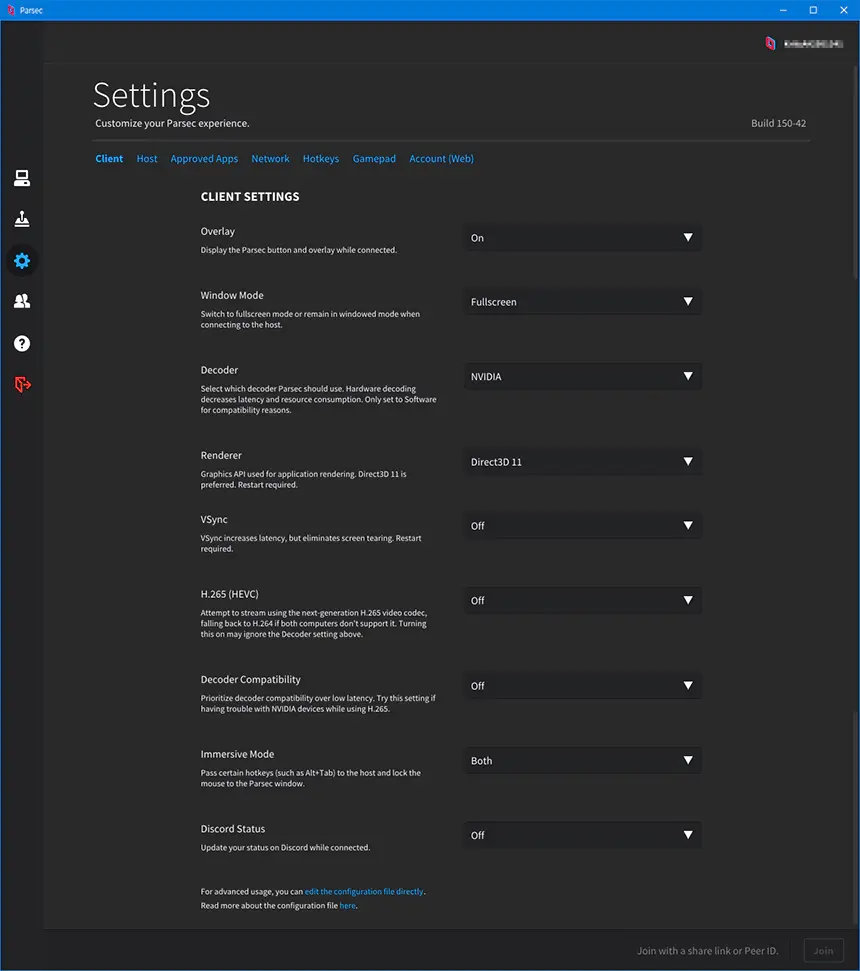
복잡해보이지만 전혀 그렇지 않습니다. 몇가지들만 건드리면 되고, 나머지는 기본값으로 둡시다. 설명이 불필요한 부분은 생략합니다.
- Overlay
- 게임 실행 시 게임 화면 좌측에 파섹 아이콘이 뜨게 합니다. 디스코드의 오버레이와 비슷하므로 사용하지 않는 분들은 꺼두셔도 무방합니다.
- Window Mode
- 플레이할 때 전체화면으로 플레이할 것인지, 창모드로 플레이할 것인지 결정하게 됩니다.
- Decoder
- 화면을 출력할 때 소프트웨어나 하드웨어 중 어느 것으로 처리를 하는지 결정하게 됩니다. 당연히 하드웨어가 우선이어야 처리가 더 빨라지므로 웬만하면 하드웨어로 설정하는 것이 좋습니다.
- Vsync
- 흔히 말하는 수직동기화로 레이턴시(지연 시간)에 영향을 주는 항목입니다. 실행하면 화면 찢어짐이 사라질 수 있지만, 지연 시간이 발생할 수 있습니다.
- Immersive Mode
- 키보드의 Alt+Tab이나 마우스의 창이탈로 파섹 윈도우가 내려가는 일을 막아줍니다.
- Discord Status
- 디스코드가 실행되어있는 경우 상태를 업데이트할 지 결정하게 됩니다.
Host 설정 방법
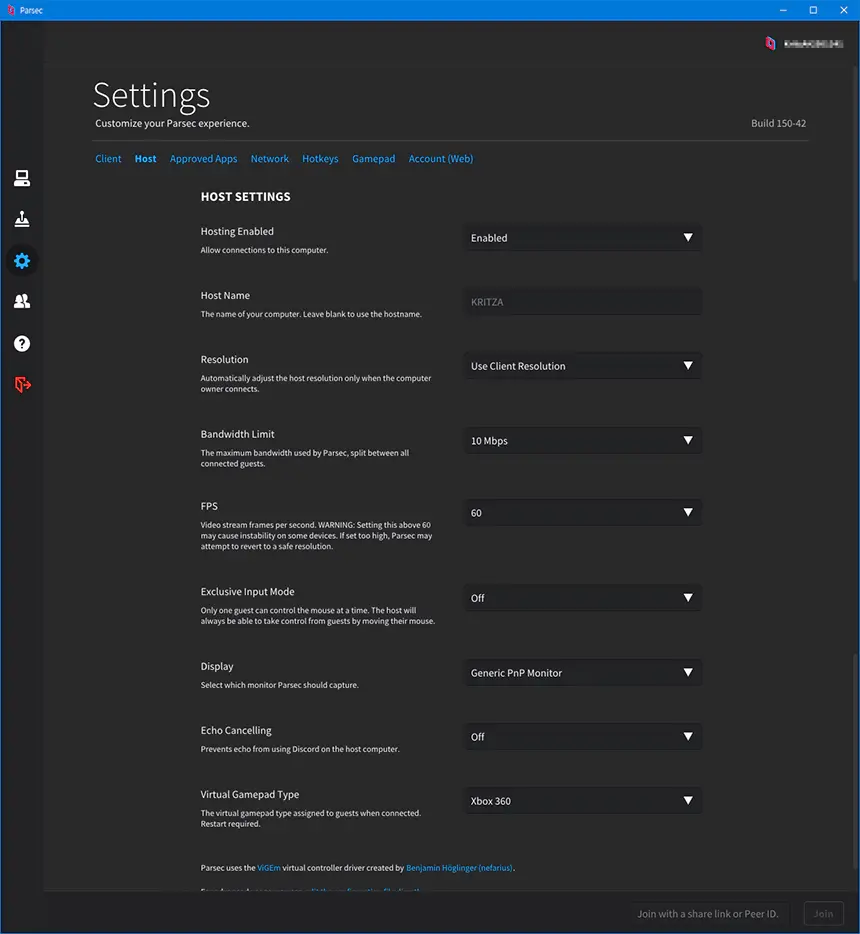
- Hosting Enabled
- 호스트 기능을 사용하지 않는 경우 활성화되지 않게 잠글 수 있습니다.
- Resolution
- 송출하는 화면의 해상도를 설정할 수 있습니다. Use Client Resolution에 맞추면 게임 해상도에 맞춰서 송출됩니다.
- Exclusive Input Mode
- 설정할 경우 한명만 마우스를 조작할 수 있도록 합니다. 물론 호스트에게 우선권이 있어서, 언제든지 뺏을 수 있습니다.
- Echo Cancelling
- 에코(반향)을 없애줍니다. 파섹은 화면과 소리를 동시에 공유하기 때문에 디스코드 등으로 음성 채팅을 하면 게스트의 목소리가 다시 상대에게 들릴 수 있습니다. 이 증상을 최대한 억제해주는 기능입니다.
- Virtual Gamepad Type
- 게스트가 게임패드를 이용할 경우 호스트에게 가상 게임 패드를 생성해줍니다. 엑박패드와 플스패드 중에 하나를 지정할 수 있습니다.
Approved Apps 설정
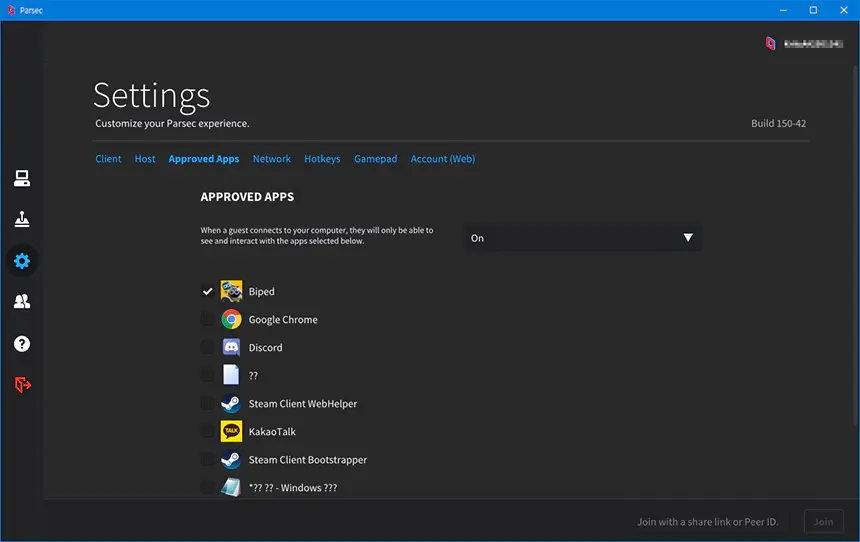
이 설정이 On이 되어있으면 체크한 응용 프로그램을 제외한 다른 화면이 게스트들에게 보이지 않습니다. 그러나 Alt+Tab 등을 이용할 경우 해당 부분은 보이게 되니 참고하시기 바랍니다.
나머지 설정들
딱히 건드릴 필요가 없으므로 생략합니다. Hotkeys의 몇몇 키만 알아두는 정도로도 충분합니다.
- Ctrl+Alt+` - 클라이언트와의 연결을 끊어버립니다.
- Ctrl+Shift+M - 오버레이의 메뉴 화면을 엽니다.
- Ctrl+Shift+C - 채팅창을 엽니다. (대부분 디스코드를 동반할테니 별 의미는 없습니다.)